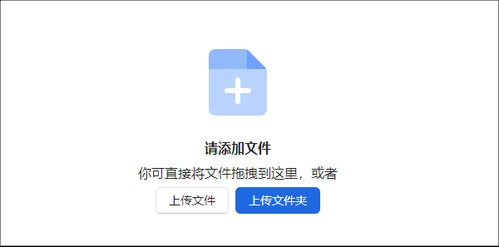账号登录与绑定【已绑定请跳过】
(1)登录【广东财经大学】师生专属账号(工号/学号)
具体操作详见链接:https://resource.gdufe.edu.cn/2023/0625/c10027a177101/page.htm
注:首次认证,需用校园网,若不在校园网内,请使用VPN
(2)登录之后,用手机微信扫码,绑定微信号
打开WPS,点击页面右上角个人头像,进入个人中心界面。点击页面最下方,“账号安全”设置,选择绑定微信。
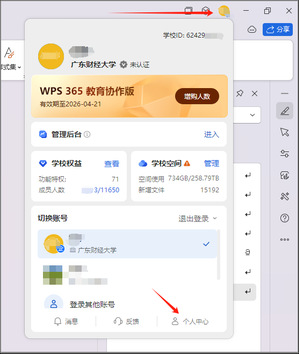
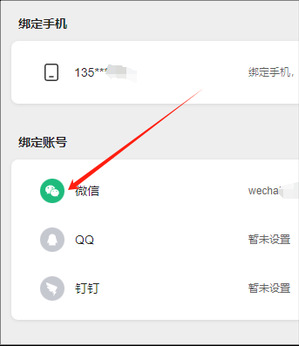
注:绑定之后,以后登录不再需要校园网,可在任意地点用微信扫码登录
第一步:如何创建团队
点击「+新建团队」,根据需要选择团队类型(加密团队:对上传的所有文档自动加密,只有团队成员可见)

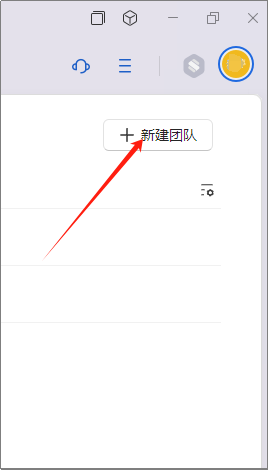

第二步:添加团队成员
(1)点击进入相应团队。进入后,点击「添加成员」。
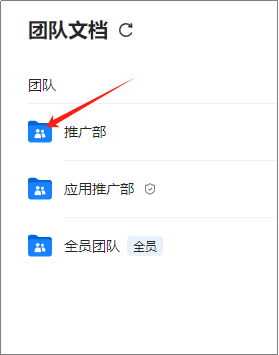
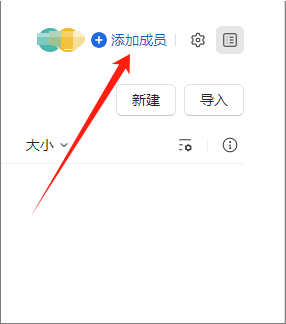
(2)复制邀请链接,发送给对方,并审核通过对方的加入申请
注:团队成员必须先完成【学校账号登录与绑定】,否则无法加入团队
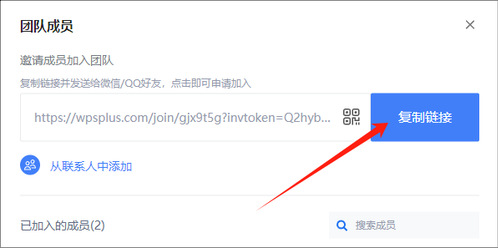
第三步:上传团队文档